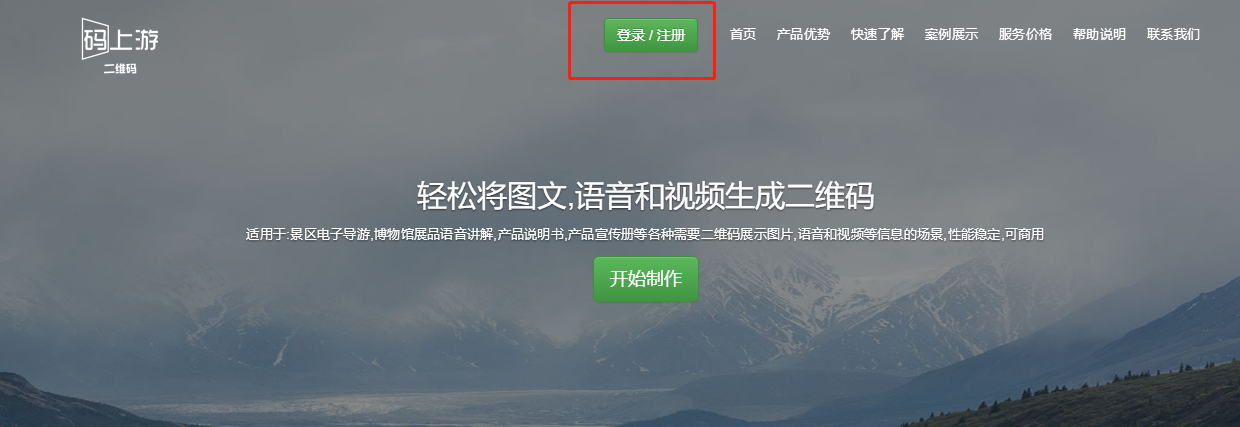微信添加银行卡怎么操作
的有关信息介绍如下:
微信添加银行卡操作方法介绍如下:方法1进入微信轻触【我】->【钱包】->【银行卡】->添加银行卡->填写银行卡信息->输入验数吵证码绑定,添加银行卡即可使用微信支付功能。方法2打开微信,点击右下角的“我”。点击“支付”,打开。点击“钱包”。点击“银行卡”。点击“添加银行卡”。输入微信的支付密码,验证身份。填入本人的姓名和银行卡号,点击下一步,即可。方法31、打开微信app,然后点击屏幕右下角的“我”,进入个人信息页面。2、点击个人信息页面上边的“支付”。3、在支付功能页面,右上部分有个“钱包”图标,点击进入。4、在钱包页面,点击“银行卡”。5、如果绑定过银行卡就会显示已绑定的,没有的可以选择此页面最下边的“+添加银行卡”,继续绑定银行卡。6、点击添加银行卡之后,在弹出的验证页面输入微信支付密码。7、验证之后,输入需要绑定的银行卡号,并点击下一步,进一步具体填写银行卡及身份信息,确认无误,再点击下一步。8、把收到的验证码输入,再点击下一步。9、绑定成功,就回到了已绑定银行卡页面了。方法41、打开微信→我的→支付→钱包→银行→进入添加银行卡界面。2、再添加银行卡界面,点击卡号下方的蓝色小字体“免输卡号快速添加”,进入界面。在“免输卡号快速添加”界面选择想要绑定的迹帆银行卡,姿毕雹点击进入(下面小编以工商银行为例)。3、点击进入后就需要进行人脸识别,识别通过即可。4、人脸识别通过后,确认前往添加银行卡。5、在出现的银行卡中,点击进入,进行绑定。6、通过验证手机银行预留号码进行银行卡的绑定。补充信息:品牌信号:华为P30系统版本:HarmonyOS 2.0软件版本:微信V8.0.16